Centos7 yum安装OpenLDAP(普通用户可以更改密码)
环境
系统版本:centos7.4
openldap版本2.4
安装和配置
安装并启动服务
安装:
yum install openldap openldap-servers openldap-clients
拷贝数据库配置文件
cp /usr/share/openldap-servers/DB_CONFIG.example /var/lib/ldap/DB_CONFIG chown ldap:ldap /var/lib/ldap/DB_CONFIG
DB_CONIFG中主要是关于Berkeley DB的相关的一些配置
启动OpenLDAP Server:
systemctl start slapd systemctl enable slapd systemctl status slapd
slapd即standard alone ldap daemon,该进程默认监听389端口
设置root用户密码
先用一个命令生成一个LDAP管理用户root密码:
slappasswd -s 123456
New password:
Re-enter new password:
{SSHA}eNZrBtwRRsUg03i5cmGATh3ZnDNfm3Od #记住这个,下面会用到
新建一个rootpwd.ldif(名称是自定义的)的文件:/opt/ldif
vi rootpwd.ldif
dn: olcDatabase={0}config,cn=config
changetype: modify
add: olcRootPW
olcRootPW: {SSHA}eNZrBtwRRsUg03i5cmGATh3ZnDNfm3Od
- ldif即LDAP Data Interchange Format,是LDAP中数据交换的一种文件格式。文件内容采用的是key-value形式,注意value后面不能有空格。
- 上面内容中dn即distingush name
- olc即Online Configuration,表示写入LDAP后不需要重启即可生效
- changetype: modify表示修改一个entry,changetype的值可以是add,delete, modify等。
- add: olcRootPW表示对这个entry新增了一个olcRootPW的属性
- olcRootPW: {SSHA}eNZrBtwRRsUg03i5cmGATh3ZnDNfm3Od指定了属性值
下面使用ldapadd命令将上面的rootpwd.ldif文件写入LDAP:
ldapadd -Y EXTERNAL -H ldapi:/// -f rootpwd.ldif
SASL/EXTERNAL authentication started
SASL username: gidNumber=0+uidNumber=0,cn=peercred,cn=external,cn=auth
SASL SSF: 0
modifying entry "olcDatabase={0}config,cn=config"
导入schema
导入schema,schema包含为了支持特殊场景相关的属性,可根据选择导入,这里先全部导入:
ls /etc/openldap/schema/*.ldif | while read f; do ldapadd -Y EXTERNAL -H ldapi:/// -f $f; done
设定默认域
先使用slappasswd生成一个密码:
slappasswd -s 123456
New password:
Re-enter new password:
{SSHA}eNZrBtwRRsUg03i5cmGATh3ZnDNfm3Od
新建一个domain.ldif的文件:
vi domain.ldif
dn: olcDatabase={1}monitor,cn=config
changetype: modify
replace: olcAccess
olcAccess: {0}to * by dn.base="gidNumber=0+uidNumber=0,cn=peercred,cn=external,cn=auth"
read by dn.base="cn=admin,dc=ceshi,dc=com" read by * none
dn: olcDatabase={2}hdb,cn=config
changetype: modify
replace: olcSuffix
olcSuffix: dc=ceshi,dc=com
dn: olcDatabase={2}hdb,cn=config
changetype: modify
replace: olcRootDN
olcRootDN: cn=admin,dc=ceshi,dc=com
#这个是admin的密码设置/如果要修改密码把这段拿出来 add改成replace,然后执行 ldapadd -Y EXTERNAL -H ldapi:/// -f rootpwd.ldif
dn: olcDatabase={2}hdb,cn=config
changetype: modify
add: olcRootPW
olcRootPW: {SSHA}AtEg7bsctKkWCpeeSdazKcrFCASuU8fP
dn: olcDatabase={2}hdb,cn=config
changetype: modify
add: olcAccess
olcAccess: {0}to attrs=userPassword,shadowLastChange by
dn="cn=admin,dc=ceshi,dc=com" write by anonymous auth by self write by * none
olcAccess: {1}to dn.base="" by * read
olcAccess: {2}to * by dn="cn=admin,dc=ceshi,dc=com" write by * read
olcAccess即access,该key用于指定目录的ACL即谁有什么权限可以存取什么olcRootDN设定管理员root用户的distingush name- 注意替换上面文件内容中cn为具体的域信息
- olcRootPW用上面新生成的密码替换
写入:
ldapmodify -Y EXTERNAL -H ldapi:/// -f domain.ldif
SASL/EXTERNAL authentication started
SASL username: gidNumber=0+uidNumber=0,cn=peercred,cn=external,cn=auth
SASL SSF: 0
modifying entry "olcDatabase={1}monitor,cn=config"
modifying entry "olcDatabase={2}hdb,cn=config"
modifying entry "olcDatabase={2}hdb,cn=config"
modifying entry "olcDatabase={2}hdb,cn=config"
modifying entry "olcDatabase={2}hdb,cn=config"
添加基本目录
新建一个basedomain.ldif的文件:
dn: dc=ceshi,dc=com
objectclass: dcObject
objectclass: organization
o: Ceshi.Inc
dc: ceshi
dn: cn=admin,dc=ceshi,dc=com
objectClass: organizationalRole
cn: admin
description: Directory admin
dn: ou=it,dc=ceshi,dc=com
ou: it
objectClass: organizationalUnit
dn: cn=hanxiaohui,ou=it,dc=ceshi,dc=com
ou: it
cn: hanxiaohui
sn: hui
userPassword: 123456
objectClass: inetOrgPerson
objectClass: organizationalPerson
- 注意替换上面文件内容中dn为具体的域信息
- 理解dn,cn,dc
- DC即Domain Component,LDAP目录类似文件系统目录
dc=zhidaoauto,dc=com相当于/com/zhidaoauto - CN即Common Name,CN有可能代表一个用户名,例如
cn=Manager,dc=zhidaoauto,dc=com表示在/com/zhidaoauto域下的管理员用户Manager - OU即Organizational Unit,例如
ou=People,dc=zhidaoauto,dc=com表示在/com/zhidaoauto域下的一个组织单元People
- DC即Domain Component,LDAP目录类似文件系统目录
写入:
ldapadd -x -D cn=admin,dc=ceshi,dc=com -W -f basedomain.ldif Enter LDAP Password: adding new entry "dc=zhidaoauto,dc=com" adding new entry "cn=Manager,dc=zhidaoauto,dc=com" adding new entry "ou=People,dc=zhidaoauto,dc=com" adding new entry "ou=Group,dc=zhidaoauto,dc=com"
测试:
ldapsearch -LLL -W -x -D "cn=admin,dc=ceshi,dc=com" -H ldap:/// -b "dc=admin,dc=com" Enter LDAP Password: dn: dc=zhidaoauto,dc=com objectClass: top objectClass: dcObject objectClass: organization o: zhidaoauto com dc: zhidaoauto dn: cn=Manager,dc=zhidaoauto,dc=com objectClass: organizationalRole cn: Manager description: Directory Manager dn: ou=People,dc=zhidaoauto,dc=com objectClass: organizationalUnit ou: People dn: ou=Group,dc=zhidaoauto,dc=com objectClass: organizationalUnit ou: Group
管理工具
可以在局域网内的windows电脑上下载ldapadmin作为管理工具 下载地址: http://www.ldapadmin.org/download/ldapadmin.html
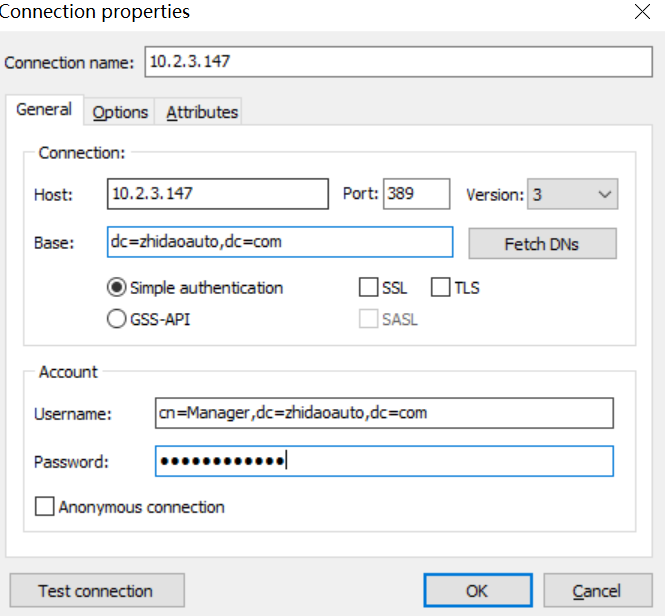
知识点:

登录账号为:
登录ldap的用户dn为:cn=Manager,dc=zhidaoauto,dc=com
ou=Group和ou=People的区别:
从ou=Group里创建的是组,从ou=People创建的是用户
ou=People里的用户怎么加入到ou=Group下边的组呢:
右键"yunwei"组-->properties
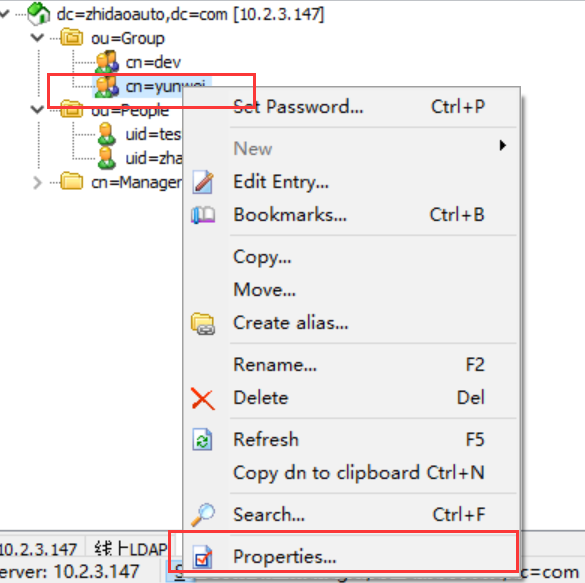

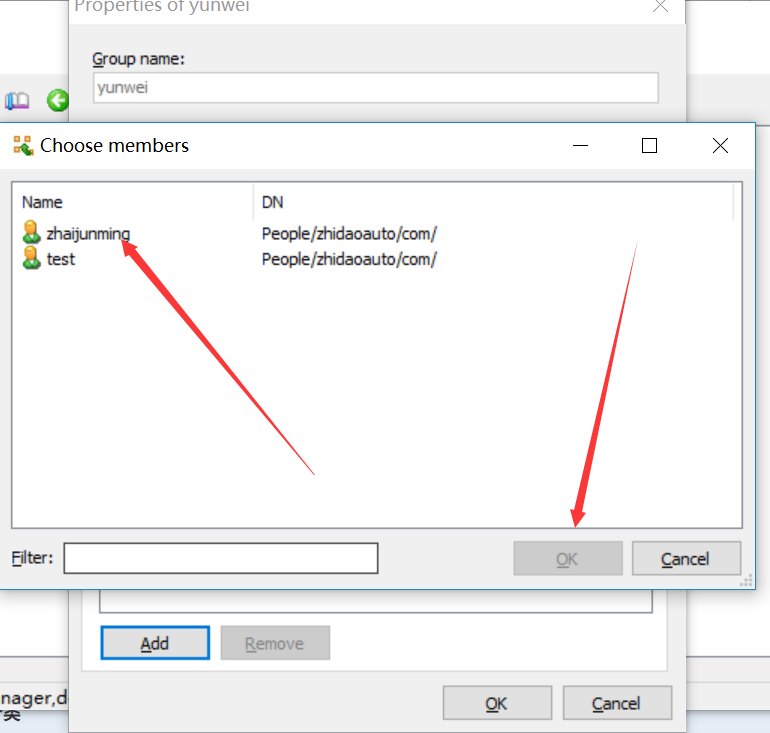
这样就把ou=People里"zhaijunming"用户添加到ou=Group里的"yunwei"组了
添加用户:
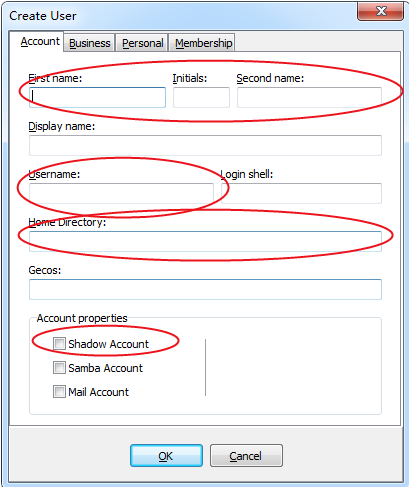
修改admin密码
1)
[root@localhost /opt/ldif 17:55:41&&31]#slappasswd -s 1q2w3e4r
{SSHA}dYGee/j6y0qOeHqCTgp3vkIGETMOZYkQ
2)
vim changeAdminPwd.ldif (用上面的密码)
-------------------------------------------------------------
dn: olcDatabase={2}hdb,cn=config
changetype: modify
replace: olcRootPW
olcRootPW: {SSHA}AtEg7bsctKkWCpeeSdazKcrFCASuU8fP
--------------------------------------------------------------
3)
ldapadd -Y EXTERNAL -H ldapi:/// -f changeAdminPwd.ldif
参考文章
https://blog.frognew.com/2017/05/openldap-install-notes.html#ldapadmin
https://www.cnblogs.com/zhaijunming5/p/9522756.html




